- Home ›
- Excelの使い方 ›
- 並べ替えとフィルター
列単位で並べ替えを行う
Excel で並べ替えを行うとデフォルトでは行単位で並べ替えを行いますが、列単位で並べ替えを行うように指定して並べ替えを行うこともできます。ここでは Excel で列単位で並べ替えを行う方法について解説します。
(Last modified: )
目次
列単位で並べ替えを行う
並べ替えを行う場合、デフォルトでは指定した列の値を基準にして行単位で並べ替えを行います。そのため、次のようなデータが列ごとに入力されているような場合には並べ替えが行えません。
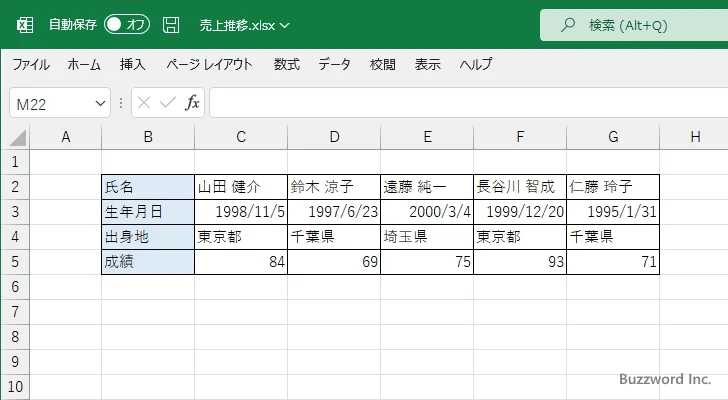
例えば「出身地」を基準にして並べ替えを行っても行単位で並べ替えが行われるため思ったような結果になりません。
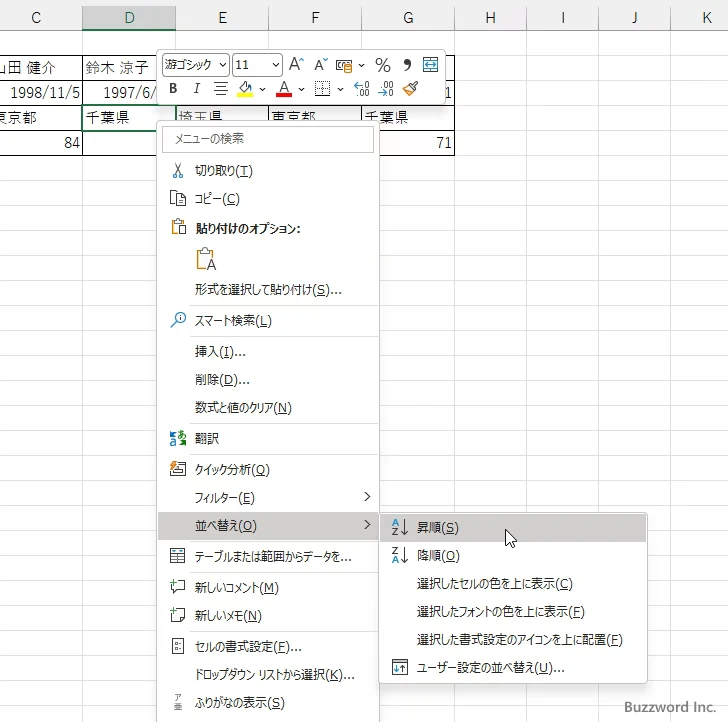
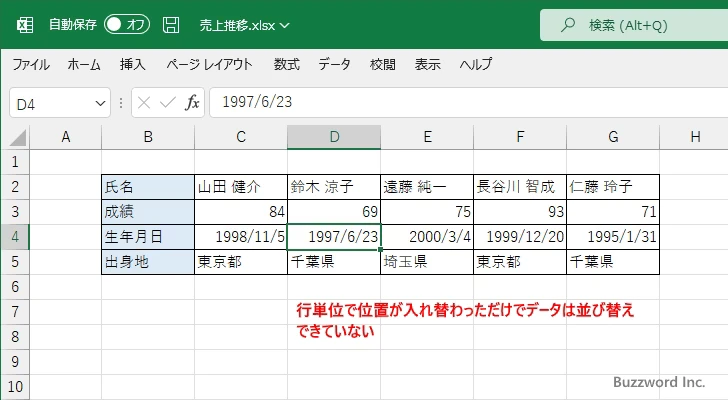
このような形式のデータの場合、列単位で並べ替えるように指定する必要があります。
それでは列単位で並べ替えを行ってみます。列単位の場合は表形式のデータの先頭列を見出しとして自動的に識別する機能がないので、見出しの部分を除いた並び替えの対象となる表形式のデータ全体を選択したあとで、「データ」タブをクリックしてください。
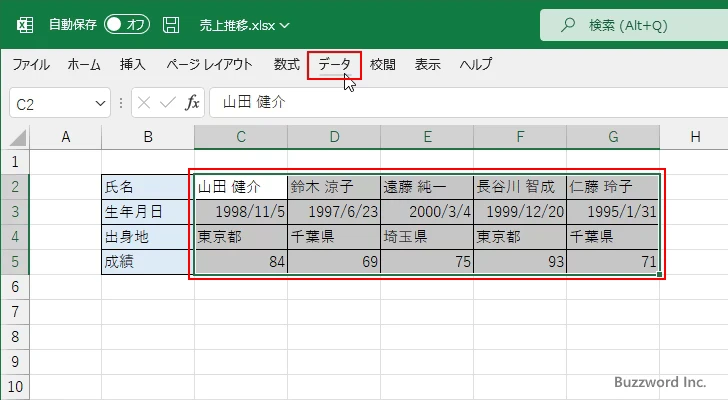
リボンが表示されたら「並べ替えとフィルター」グループの中の「並べ替え」をクリックしてください。
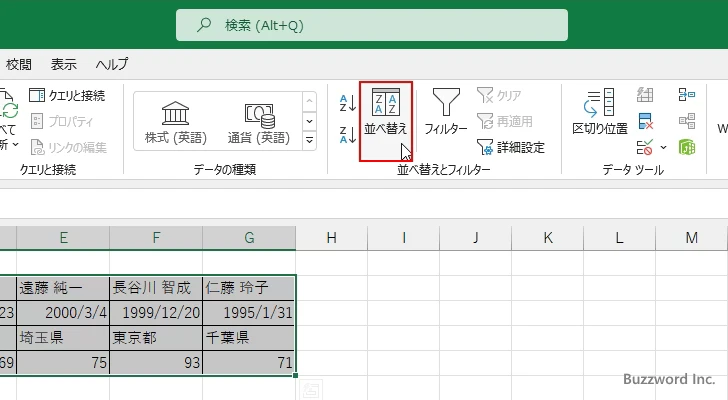
「並べ替え」ダイアログが表示されます。「オプション」をクリックしてください。
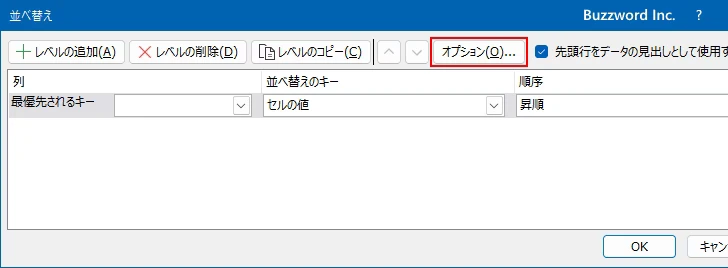
「並べ替えオプション」ダイアログが表示されます。「方向」で「列単位」を選択してください。設定が終わったら「OK」をクリックしてください。
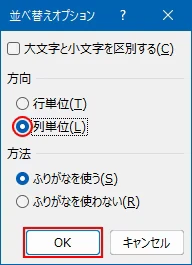
これで列単位で並び替えが行われるようになりました。
あとはどの行を基準として並び替えを行うのかを設定します。「最優先されるキー」の行で「行」の項目に基準となる行を選択してください(見出しに表示されている値を選択します)。
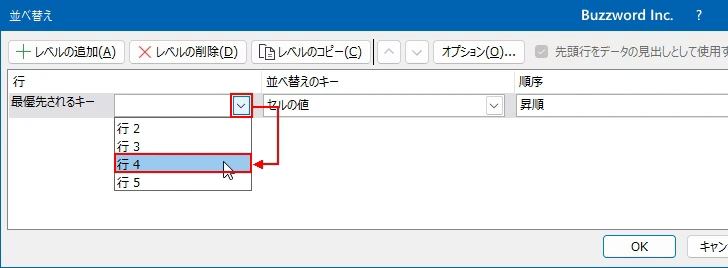
「並べ替えのキー」の項目は「セルの値」のままとしてください。そして「順序」の項目で「昇順」または「降順」を選択してください。
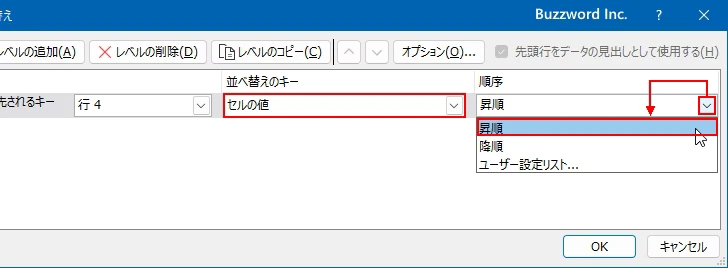
設定が終わりましたら「OK」をクリックしてください。
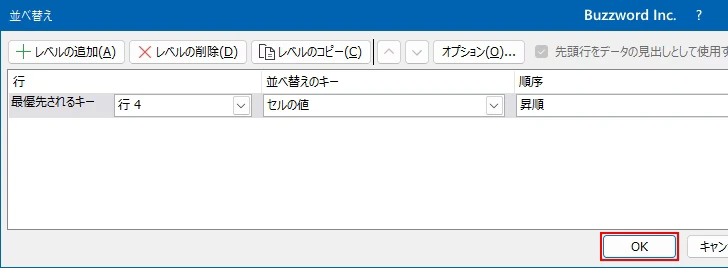
選択していたデータを対象に、指定した行の値を基準として列単位で並べ替えが行われました。
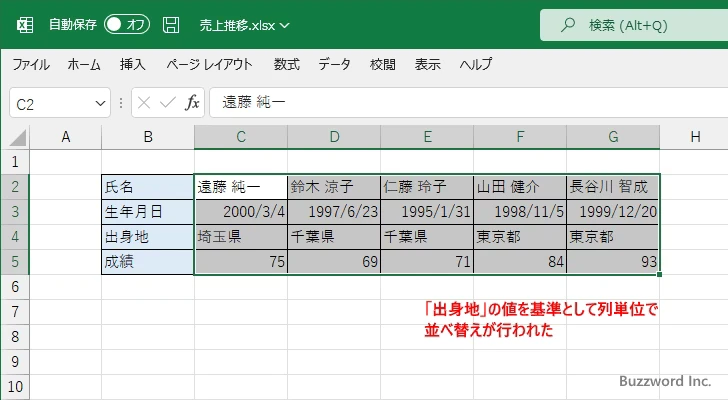
-- --
Excel で列単位で並べ替えを行う方法について解説しました。
( Written by Tatsuo Ikura )

著者 / TATSUO IKURA
これから IT 関連の知識を学ばれる方を対象に、色々な言語でのプログラミング方法や関連する技術、開発環境構築などに関する解説サイトを運営しています。